
Это программное обеспечение будет поддерживать ваши драйверы в рабочем состоянии, тем самым защищая вас от распространенных компьютерных ошибок и сбоев оборудования. Проверьте все свои драйверы сейчас за 3 простых шага:
- Скачать DriverFix (проверенный файл загрузки).
- Нажмите Начать сканирование найти все проблемные драйверы.
- Нажмите Обновите драйверы чтобы получить новые версии и избежать сбоев в работе системы.
- DriverFix был загружен 0 читатели в этом месяце.
Minecraft - отличная многопользовательская игра-песочница с различными режимами игры. Для мультиплеера Minecraft игры, игроки могут размещать свои собственные серверы, на которые не требуется входить конкретному человеку.
Однако некоторые не всегда могут запускать загрузку своих серверов Minecraft. Вот несколько возможных исправлений, если вы не можете открыть сервер Minecraft в Windows.
Что делать, если загрузка сервера Minecraft не начинается? Самое простое, что вы можете сделать, - это обновить JAVA. Обычно устаревшее программное обеспечение может приводить к ошибкам Minecraft. Если это не решит проблему, отредактируйте EULA.txt, а затем настройте пакетный файл сервера Minecraft.
Если вы хотите узнать, как это сделать, ознакомьтесь с приведенным ниже руководством.
Шаги по решению проблем с загрузкой сервера Minecraft:
- Обновить Java
- Скачать сервер Minecraft из официальных источников
- Отредактируйте EULA.txt
- Настроить пакетный файл сервера Minecraft
- Запустите версию Minecraft Server.exe от имени администратора.
- Установить обновления Windows
- Удалите обновления Windows
- Сбросить винсток
Решение 1. Обновите Java
Java Runtime Environment - важное системное требование для серверного программного обеспечения Minecraft. Так что, если у вас не установлена Java, вероятно, поэтому вы не можете открыть сервер Minecraft.
Даже в этом случае для серверного программного обеспечения может потребоваться обновленная версия Java, например 1.7.10. Вы можете проверить Java и проверить, установлена ли у вас последняя версия, следующим образом:
- Открыть эта страница и нажмите Проверьте версию Java кнопка.
- Затем откроется страница с подробной информацией о вашей версии Java. Или может быть указано, что Java отключена или не установлена.
- Кроме того, вы также можете проверить версии Java с помощью командной строки. нажмите Клавиша выигрыша + R горячая клавиша и введите ‘cmd‘Там, чтобы открыть командную строку.
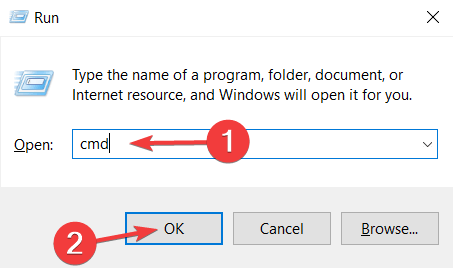
- Затем введите "java -version‘И нажмите клавишу возврата.
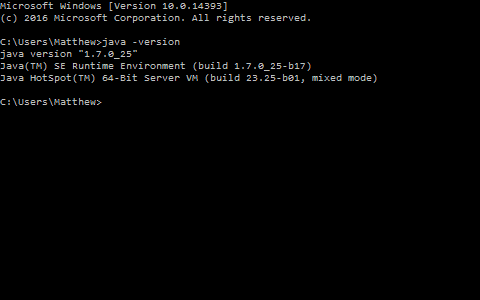
- Затем командная строка должна сообщить вам, какая у вас версия Java, например, Java 1.7, или в ней может быть указано: «Java не распознается ».
- Если у вас устаревшая версия Java или вообще нет Java, открыть эту страницу.
- нажмите Начать бесплатную загрузку кнопка.
- Затем выберите Сохранить файл чтобы сохранить установщик Java.
- Запустите установщик, чтобы добавить обновление Java в Windows.
Решение 2. Загрузите сервер Minecraft из альтернативных источников.
Существуют различные источники, из которых вы можете скачать серверы Minecraft. Существуют неофициальные сторонние серверные программы Minecraft, которые вы можете добавить в Windows.
Если вы скачали неофициальный сервер Minecraft, который не запускается, подумайте о том, чтобы получить альтернативу.
Выделенный сервер использует новейшее и самое мощное оборудование, чтобы ваш сервер Minecraft работал без задержек и простоев. Поэтому мы предлагаем вам использовать безопасный сервер, который будет работать без проблем, предоставляя самое качественное оборудование и поддержку.

Хостинг Apex MineCraft
Ваш сервер будет запущен за пять минут!
Решение 3. Отредактируйте EULA.txt
Сервер Mojang Minecraft имеет лицензионное соглашение с конечным пользователем (EULA), которое необходимо принять, прежде чем вы сможете запустить сервер. Это обязательная конфигурация для файла EULA.txt.
Если вы этого не настроили, Шахтерское ремесло сервер, вероятно, скажет: «[Тема сервера / ИНФОРМАЦИЯ]: вам необходимо принять лицензионное соглашение для запуска сервера. Для получения дополнительной информации перейдите на eula.txt. [Server thread / INFO]: остановка сервера.”
Вы можете настроить EULA.txt следующим образом:
- Откройте каталог вашего сервера Minecraft в Проводник.
- Затем откройте EULA.txt в текстовом редакторе, таком как Блокнот.
- EULA.txt будет включать eula = ложь Вход. Отредактируйте это так, чтобы это было eula = правда а затем сохраните документ.
Решение 4.Настройте пакетный файл сервера Minecraft.
Если вы не можете открыть сервер Minecraft из командной строки, вы можете вместо этого настроить для него командный файл. Вот как вы можете открыть версию Jar сервера Minecraft с помощью командного файла:
- Введите «Блокнот» в окно поиска Windows и откройте Блокнот.
- Затем скопируйте и вставьте следующий текст в Блокнот с Ctrl + C а также Ctrl + V горячие клавиши: java -Xms1024M -Xmx2048M -jar minecraft_server.jar nogui pause. В качестве альтернативы вы можете ввести Ява-Xms1024M -Xmx2048M -jar minecraft_server.jar в Блокнот без тега nogui, чтобы открыть сервер с окном графического интерфейса.
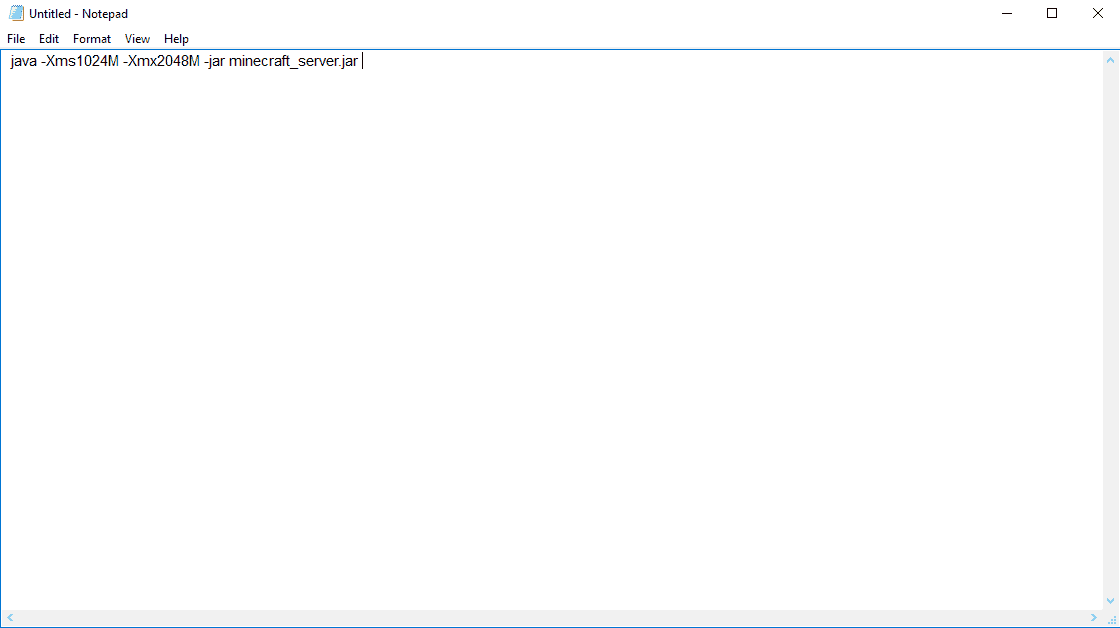
- Нажмите Файл > Сохранить как чтобы открыть окно внизу.
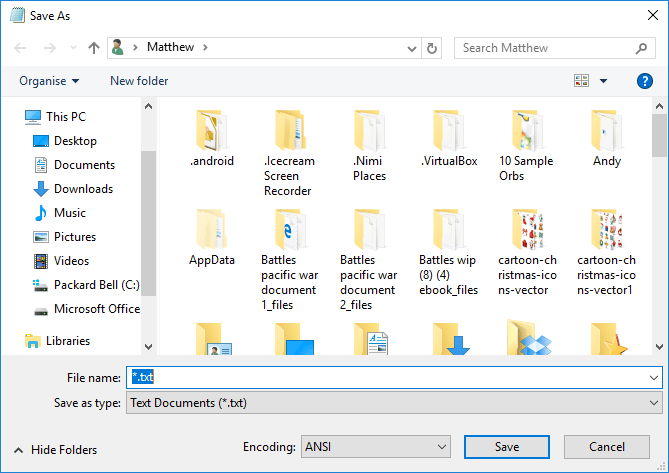
- Выбирать Все файлы в раскрывающемся меню Тип файла.
- Затем вы должны сохранить партию как startserver.bat.
- Выберите, чтобы сохранить startserver.bat в той же папке сервера, что и minecraft_server.jar.
- Затем вы можете дважды щелкнуть startserver.bat, чтобы запустить сервер Minecraft.
Решение 5.Запустите версию Minecraft Server exe от имени администратора.
Если вы получаете "Не удается сохранить server.properties»При открытии exe-версии сервера Minecraft (Minecraft_Server.exe), запустите его от имени администратора.
Итак, вы должны щелкнуть его правой кнопкой мыши и затем выбрать Запустить от имени администратора вместо. Затем вам также может потребоваться ввести пароль администратора для запуска сервера.
Решение 6. Установите обновления Windows.
Если вы играете в Minecraft через версию Windows 10, Обновления Windows могут иметь значительный эффект по ходу работы игры (и других игр).
Рекомендуется регулярно обновлять вашу систему. Чтобы установить последние обновленияпросто зайдите в Настройки > Обновления и безопасностьи проверьте обновления.
Решение 7. Удалите обновления Windows.
С другой стороны, это могло быть плохое обновление Windows, которое испортило игру. Если вы подозреваете, что это так, лучшим решением будет просто удалить это проблемное обновление. Вот как это сделать:
- Нажмите Клавиша Windows + I , чтобы открыть приложение "Настройки".
- Однажды Приложение настроек открывается, перейдите к Обновление и безопасность раздел.
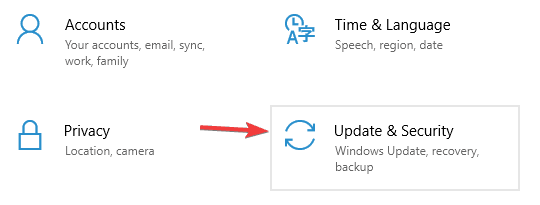
- Перейти к Центр обновления Windows вкладка и нажмите на История обновлений.

- Нажмите на Удалить обновления.
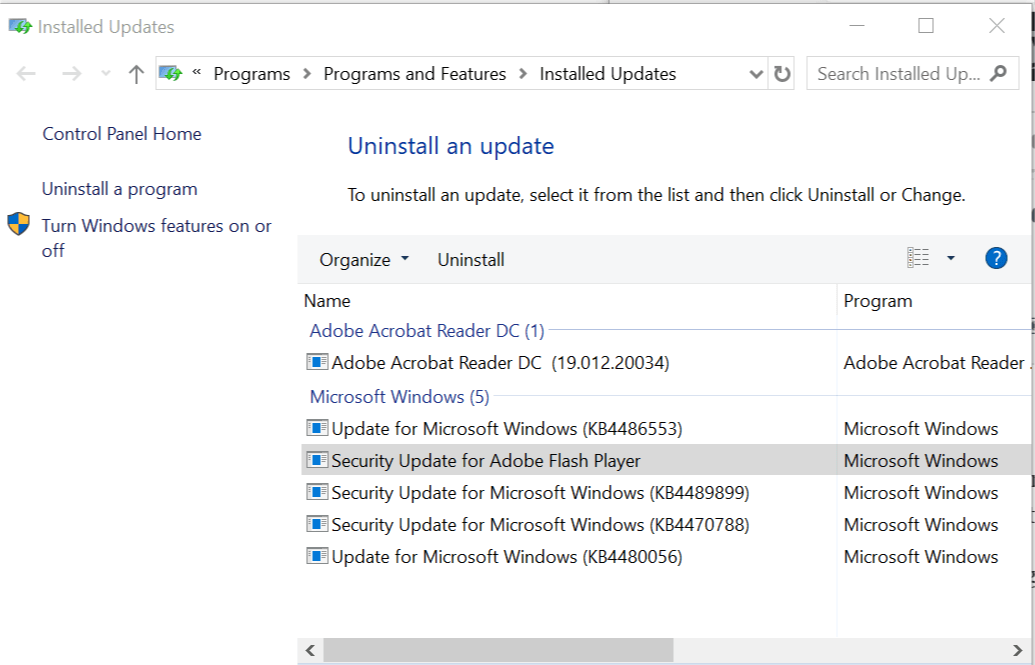
- Появится список установленных обновлений. Выберите проблемное обновление, которое вы хотите удалить, и нажмите кнопку Удалить кнопка.
- После удаления обновления перезагрузите компьютер.
Решение 8 - сбросить винсток
Если что-то не так с настройками Winstock, Minecraft, скорее всего, не сможет подключиться к серверу. Решением в этом случае является сброс лебедки.
Если вы не знаете, как это сделать, просто выполните следующие действия:
- Начинать Командная строка в виде администратор. В поле поиска Windows введите cmd, щелкните правой кнопкой мыши первый результат и выберите Запустить от имени администратора.

- Когда откроется командная строка, введите следующие строки:
- сброс WinSock Netsh
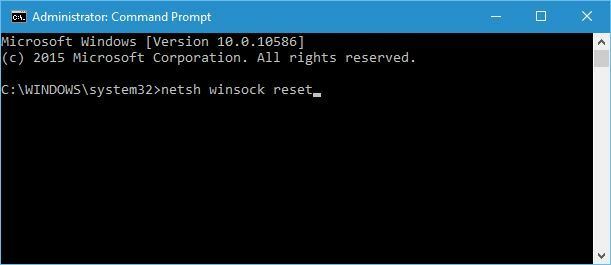
- netsh int ip сброс
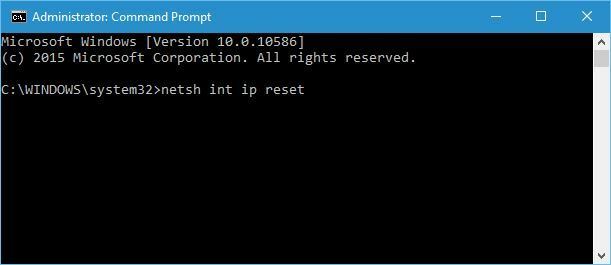
- сброс WinSock Netsh
- Закройте командную строку и перезагрузите компьютер.
Пользователи сообщили, что это решение обычно устраняет проблемы с конфигурацией IP, но имейте в виду, что если вы используете статический айпи адрес вам придется установить его снова.
Если предыдущие команды не помогли, вы можете попробовать и эти команды:
- ipconfig / release
- ipconfig / flushdns
- ipconfig / обновить
Надеюсь, теперь вы сможете открыть свой Шахтерское ремесло загрузка сервера. Сервер сгенерирует ваш мир Minecraft по умолчанию, который вы можете заменить сохраненным игровым миром.
Затем вы можете открыть Minecraft, выбрать Мультиплеер и добавьте к нему сервер с IP-адресом.
Если у вас есть еще вопросы или вы не понимаете один из шагов, не стесняйтесь обращаться к разделу комментариев ниже.


